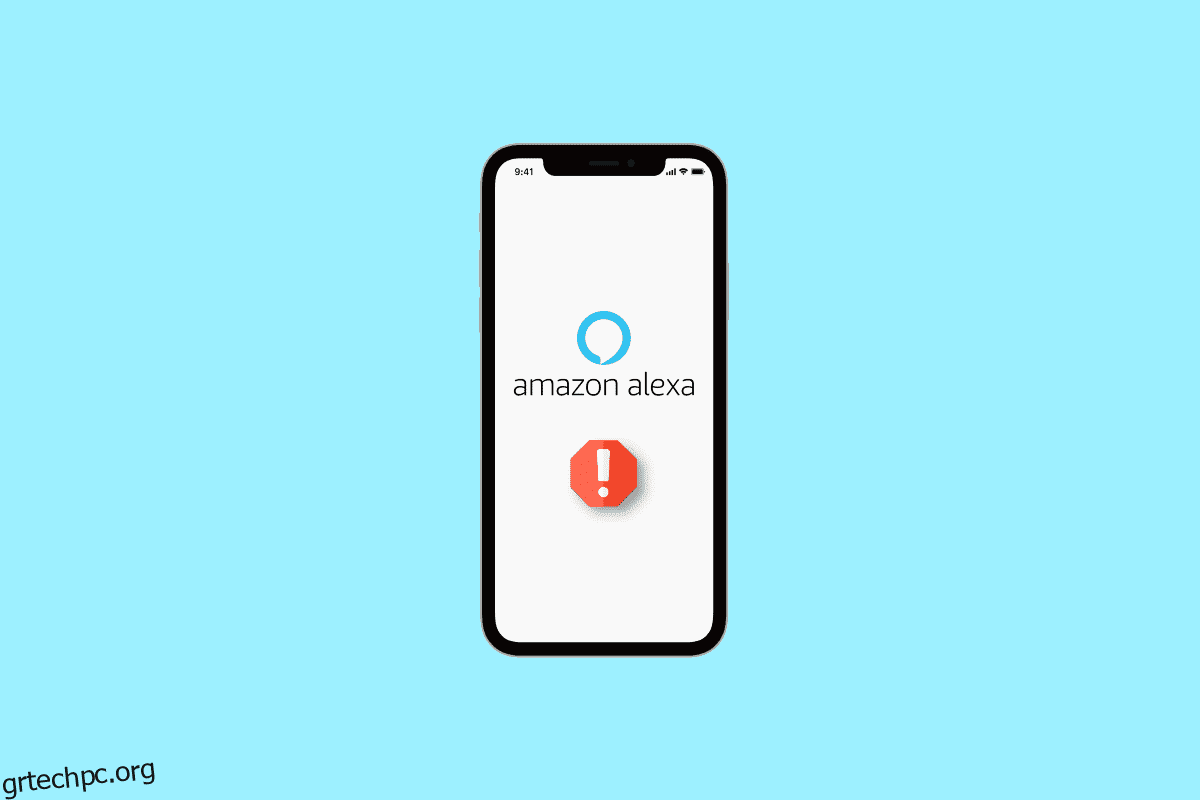Περιστασιακά, είναι σημαντικό να διαγράψετε μια συσκευή από το Amazon Alexa, είτε αντιμετωπίζετε προβλήματα σε μια έξυπνη οικιακή συσκευή είτε κάνετε αναβάθμιση σε νεότερο υλικό Amazon Alexa. Μπορεί να είναι σημαντικό επειδή καθαρίζει την ακαταστασία στη λίστα συσκευών σας και προστατεύει τα δεδομένα σας όταν δίνετε μια συσκευή σε κάποιον άλλο. Εάν είστε χρήστης της Alexa και αναρωτιέστε γιατί δεν μπορείτε να αφαιρέσετε τη συσκευή από την εφαρμογή Alexa, βρίσκεστε στο σωστό μέρος! Σας προσφέρουμε έναν χρήσιμο οδηγό που θα επιλύσει όλα τα ερωτήματά σας, όπως πώς μπορείτε να αφαιρέσετε την ηχώ από την εφαρμογή Alexa και να αφαιρέσετε τη συσκευή από την εφαρμογή Alexa. Επίσης, θα μάθετε πώς να καταργείτε τη σύζευξη μιας συσκευής από την Alexa.
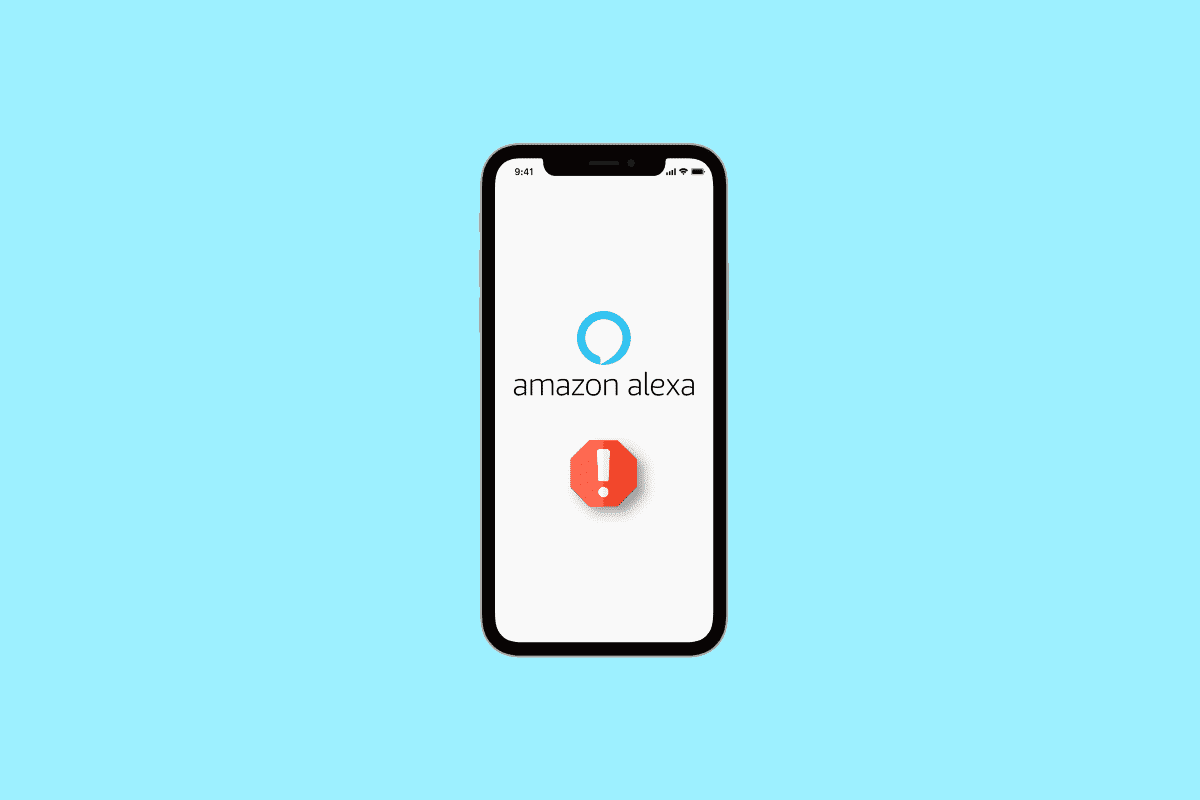
Πίνακας περιεχομένων
Γιατί δεν μπορώ να αφαιρέσω τη συσκευή από την εφαρμογή Alexa;
Θα μάθετε γιατί δεν μπορείτε να αφαιρέσετε τη συσκευή από την εφαρμογή Alexa περαιτέρω σε αυτό το άρθρο. Συνεχίστε να διαβάζετε για να μάθετε περισσότερα Amazon Alexa λεπτομερώς.
Γιατί δεν μπορώ να αφαιρέσω μια συσκευή από την εφαρμογή Alexa μου; Γιατί δεν μπορώ να αφαιρέσω τη συσκευή από την εφαρμογή Alexa;
Υπάρχουν μερικές πιθανές εξηγήσεις για το γιατί δεν μπορείτε να αφαιρέσετε τη συσκευή από την εφαρμογή Alexa. Είναι πιθανό η συσκευή σας να είναι εκτός σύνδεσης ή να μην την έχετε συνδέσει στον λογαριασμό σας. Για να μπορέσετε να αφαιρέσετε τη συσκευή από την εφαρμογή σας εάν χρησιμοποιείται αυτήν τη στιγμή, πρέπει να τερματίσετε την τρέχουσα περίοδο λειτουργίας.
Πώς μπορώ να αποσυνδέσω τις συσκευές Alexa μεταξύ τους;
Είναι ακόμη πιο απλό να καταργήσετε τη σύζευξη συσκευών Alexa από το να τις αντιστοιχίσετε. Ακολουθεί ένας οδηγός για το πώς να αποσυνδέσετε τις συσκευές Alexa μου με μερικά εύκολα βήματα:
1. Εκκινήστε την εφαρμογή Amazon Alexa στο δικό σας iOS ή Android συσκευές.
2. Πατήστε στην καρτέλα Συσκευές.
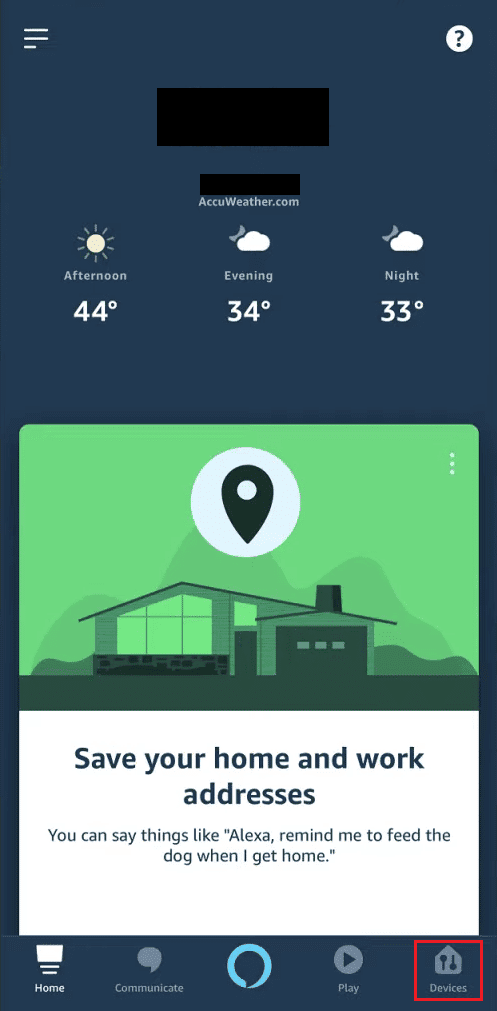
3. Στη συνέχεια, πατήστε Όλες οι συσκευές.
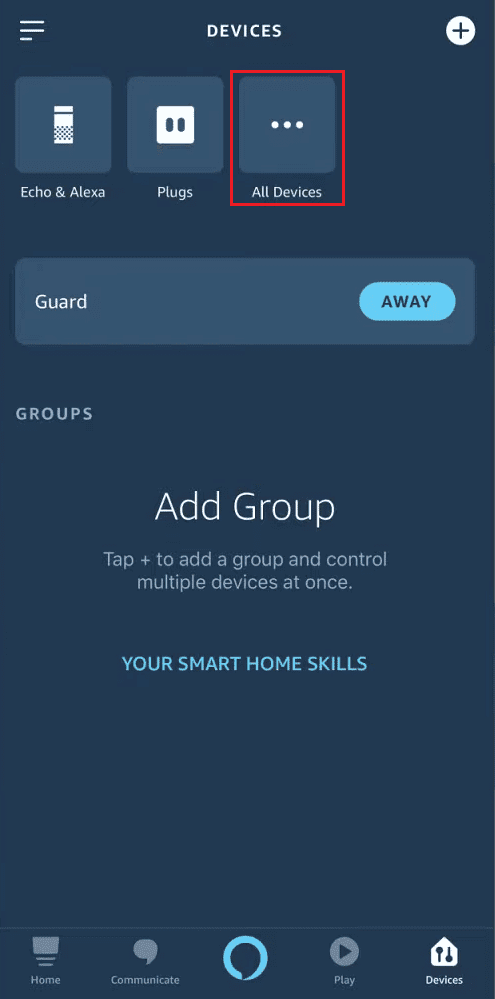
4. Επιλέξτε τη συσκευή που θέλετε από τη λίστα που θέλετε να αποσυνδέσετε ή να καταργήσετε.
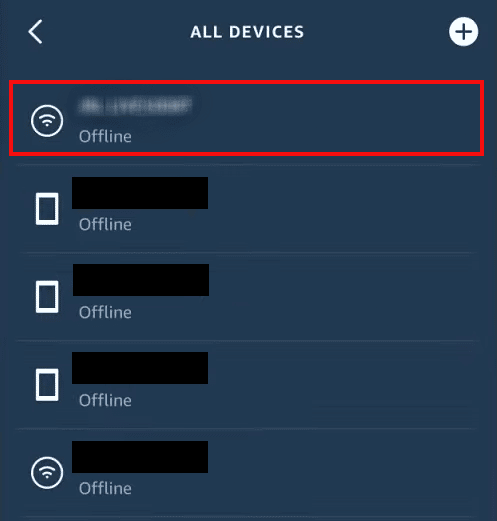
5. Πατήστε Αφαίρεση της συσκευής.
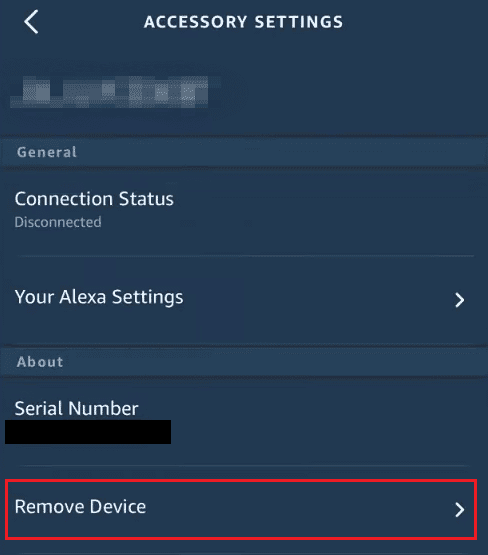
6. Πατήστε OK από το αναδυόμενο παράθυρο που ακολουθεί για να επιβεβαιώσετε τη διαδικασία αποσύνδεσης.
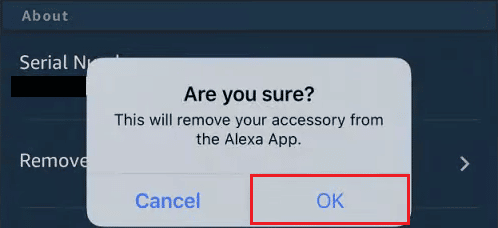
Πώς μπορώ να αποσυνδέσω μια συσκευή από την Alexa;
Οποιοδήποτε gadget με δυνατότητα Alexa που μετακινείται από το σπίτι πρέπει πρώτα να είναι εκτός λίστας στο Alexa. Αυτό είναι απαραίτητο για την προστασία των προσωπικών σας πληροφοριών και τη διατήρηση μιας ακατάστατης εφαρμογής Alexa. Ακολουθεί ένας οδηγός που θα σας δείξει πώς να καταργήσετε τη σύζευξη μιας συσκευής από την εφαρμογή Alexa στο τηλέφωνο iPhone ή Android.
Σημείωση: Η εφαρμογή θα επεξεργασία του αιτήματός σας μετά από λίγη καθυστέρηση. Όταν συμβεί αυτό, η συσκευή σας θα αφαιρεθεί.
1. Ανοίξτε την εφαρμογή Amazon Alexa στο τηλέφωνό σας.
2. Πατήστε στην καρτέλα Συσκευές > Όλες οι συσκευές.
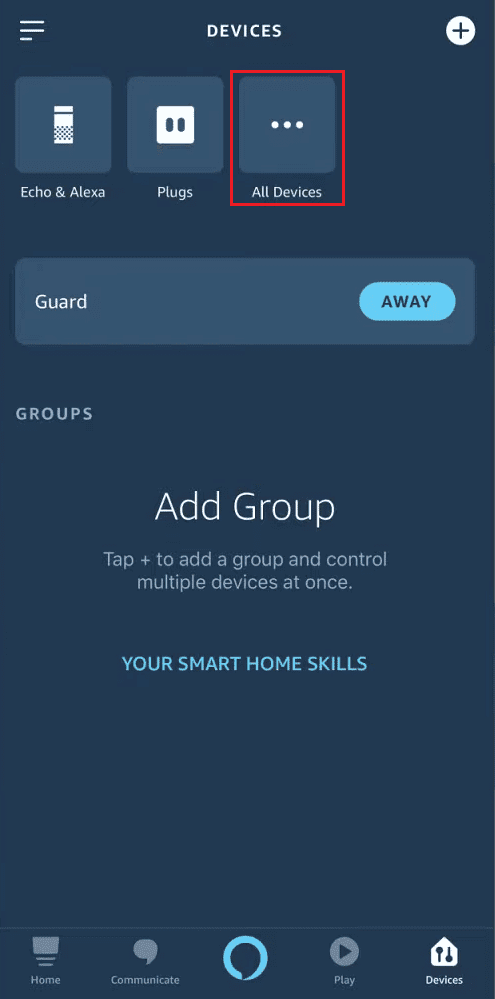
3. Πατήστε στη συσκευή που θέλετε από τη λίστα που θέλετε να καταργήσετε τη σύζευξη ή να καταργήσετε.
4. Στη συνέχεια, πατήστε Αφαίρεση της συσκευής για να ξεκινήσει η διαδικασία αποσύζευξης.
5. Πατήστε OK από το αναδυόμενο παράθυρο που ακολουθεί για να επιβεβαιώσετε την ενέργεια.
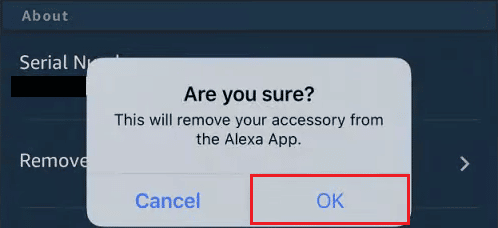
Πώς μπορώ να αφαιρέσω μια απενεργοποιημένη συσκευή από την Alexa;
Είναι αρκετά απλό να αφαιρέσετε έξυπνες οικιακές συσκευές από τις ρυθμίσεις Alexa. Μπορείτε να ακολουθήσετε τα βήματα που αναφέρονται παραπάνω για να αφαιρέσετε οποιαδήποτε απενεργοποιημένη συσκευή από την Alexa. Μόλις το κάνετε αυτό, οποιαδήποτε συσκευή αποφασίσετε να αφαιρέσετε από την εφαρμογή θα εξαφανιστεί μαζί με τυχόν ομάδες ή σκηνές στις οποίες ήταν παρούσα.
Πώς μπορώ να αφαιρέσω μια συσκευή από την εφαρμογή Amazon;
Είναι αρκετά απλό να αφαιρέσετε έξυπνες οικιακές συσκευές από τις ρυθμίσεις Alexa. Ακολουθεί ένας οδηγός που θα σας δείξει πώς να αφαιρέσετε τη συσκευή από την εφαρμογή Alexa στο τηλέφωνό σας. Επομένως, ας ξεκινήσουμε.
Σημείωση: Εάν διαγράψετε λάθος συσκευή, θα χρειαστεί να συνδεθείτε ξανά για να καταχωρήσετε αυτήν τη συσκευή.
1. Εκκινήστε την εφαρμογή Amazon και πατήστε στην καρτέλα προφίλ από την κάτω γραμμή.
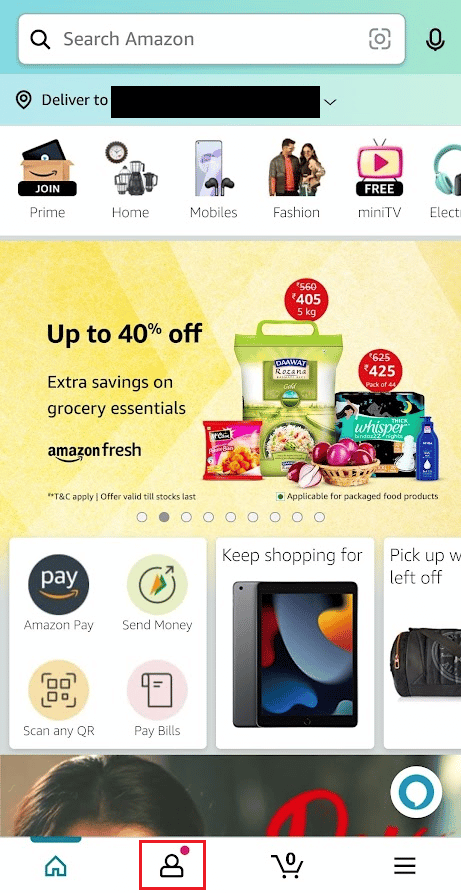
2. Πατήστε στο λογαριασμό σας.
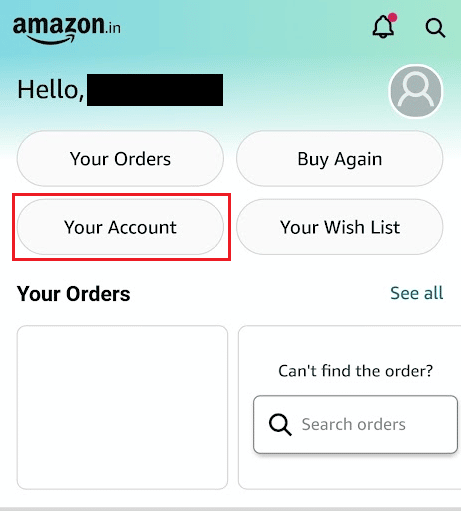
3. Πατήστε Περιεχόμενο και συσκευές.
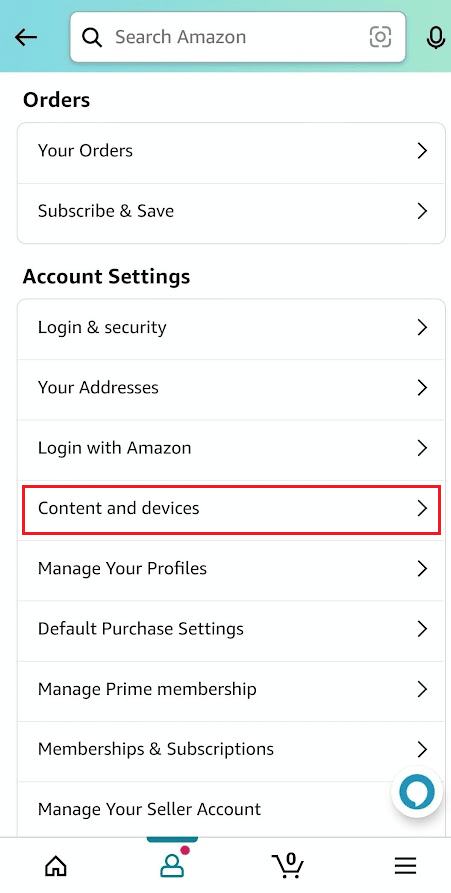
4. Πατήστε στην καρτέλα Συσκευές από την επάνω γραμμή, όπως φαίνεται παρακάτω.
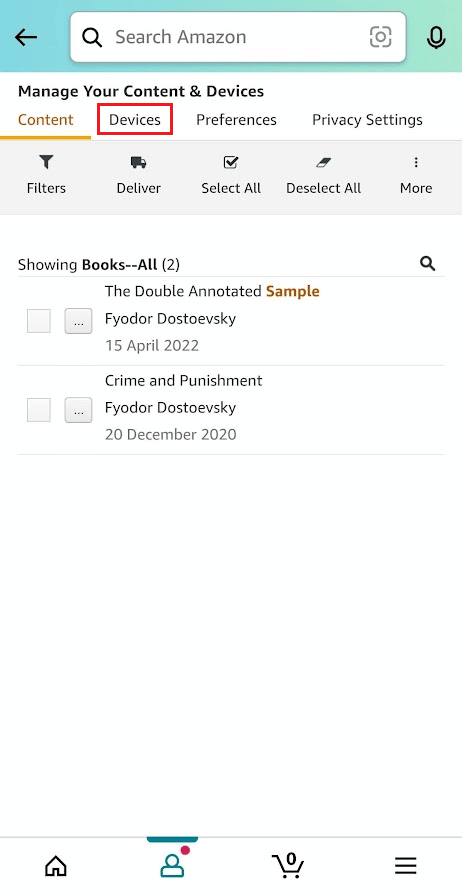
5. Πατήστε στο Amazon από τη λίστα για να δείτε όλες τις καταχωρημένες συσκευές.
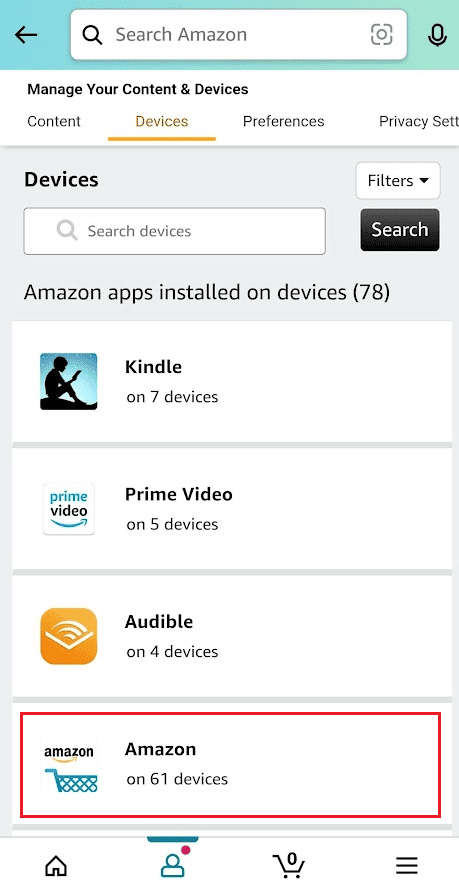
6. Πατήστε στο Διαγραφή εγγραφής για διαγραφή από κάθε εφαρμογή ή συσκευή που κατέχετε.
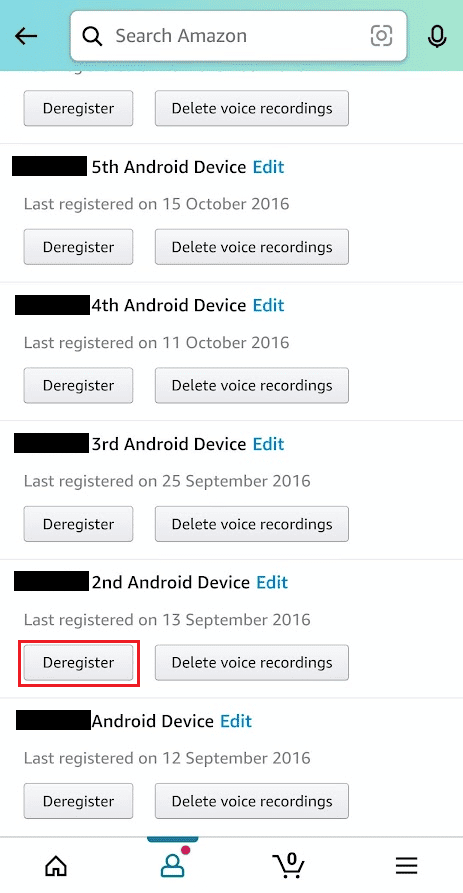
7. Από το αναδυόμενο παράθυρο που ακολουθεί, πατήστε Διαγραφή.
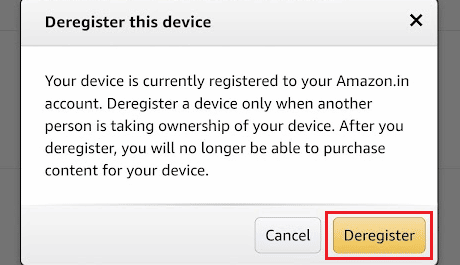
Πώς να διαγράψετε συσκευές από την εφαρμογή Alexa;
Έχοντας συνδέσει πάρα πολλά ή ανενεργά πράγματα και θέλετε να αφαιρέσετε τη συσκευή από την εφαρμογή Alexa, ακολουθεί ένας οδηγός για το πώς μπορείτε να αφαιρέσετε τη συσκευή από την εφαρμογή Alexa με μερικά εύκολα βήματα στο smartphone σας iPhone ή Android:
1. Εκκινήστε την εφαρμογή Alexa στο smartphone σας.
Σημείωση: Η εφαρμογή επιτραπέζιου υπολογιστή Alexa δεν υποστηρίζει την προσθήκη ή τη διαγραφή συσκευών.
2. Πατήστε Συσκευές > Όλες οι συσκευές.
3. Πατήστε στη συσκευή που θέλετε > Ρυθμίσεις εικονίδιο με το γρανάζι.
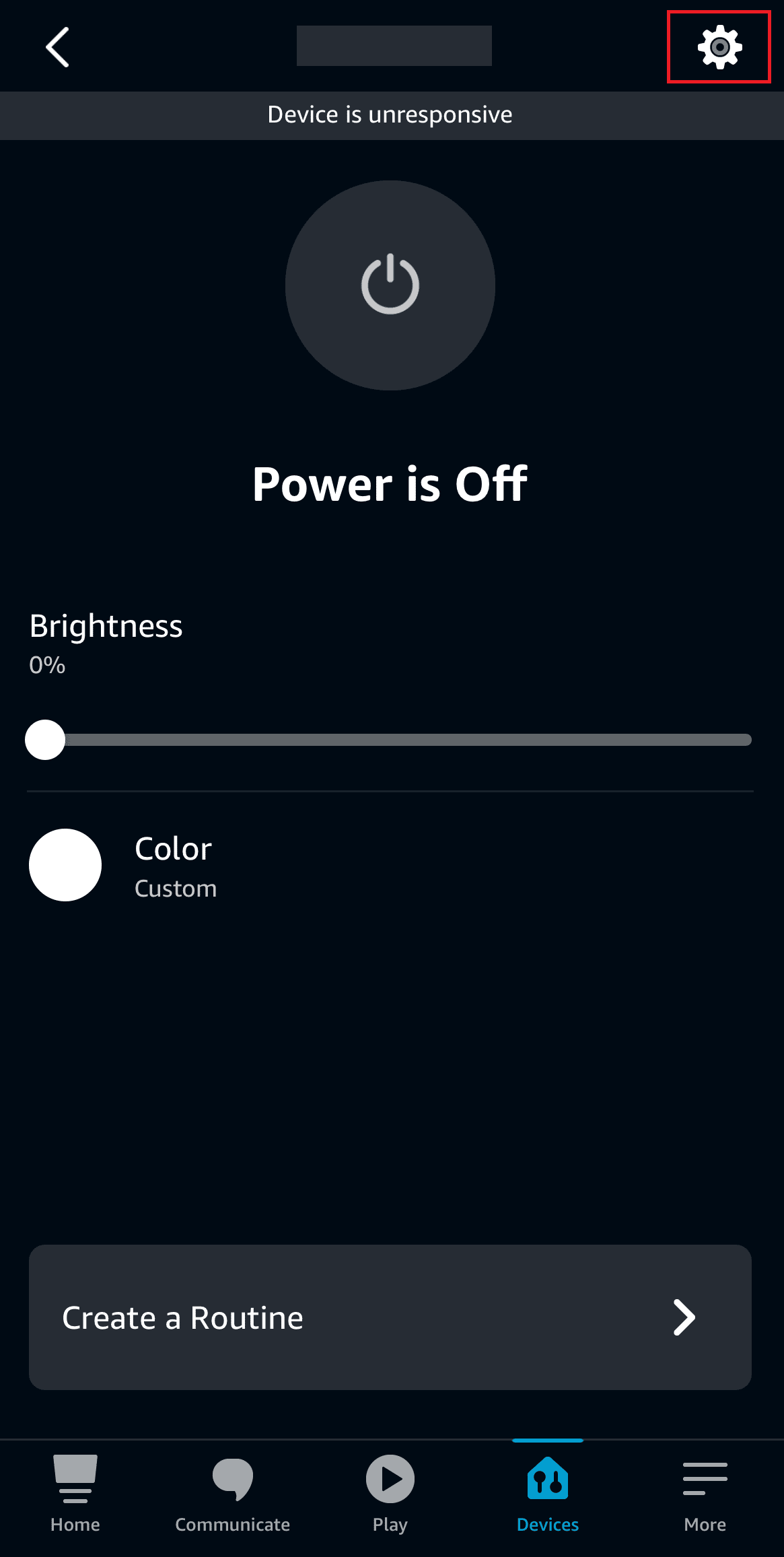
4. Πατήστε στο εικονίδιο Κάδος απορριμμάτων > ΔΙΑΓΡΑΦΗ για να διαγράψετε τη συσκευή.
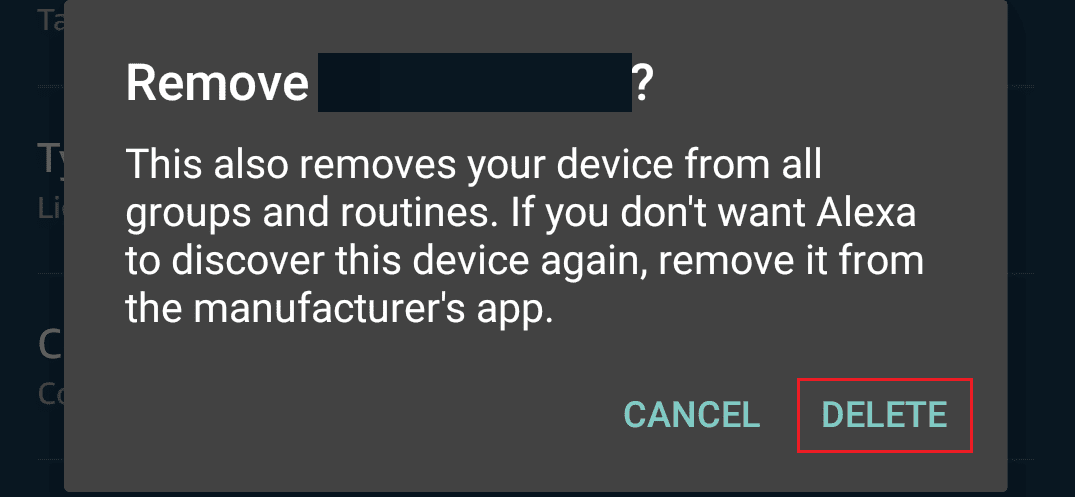
Πώς να αφαιρέσετε το Echo από την εφαρμογή Alexa;
Λόγω της σύνδεσής του με τις υπηρεσίες της Amazon και της ικανότητάς του να θυμάται τις προτιμήσεις, η κατάργηση ενός ηχείου ή οθόνης Echo από τις ρυθμίσεις σας απαιτεί μια κάπως διαφορετική μέθοδο. Πρέπει να τα αποσυνδέσετε από τον λογαριασμό σας και να τα καταργήσετε. Μπορείτε να ακολουθήσετε τα προαναφερθέντα βήματα για να αφαιρέσετε τη συσκευή Echo από την εφαρμογή Alexa.
***
Ελπίζουμε να μάθατε γιατί δεν μπορείτε να αφαιρέσετε τη συσκευή από την εφαρμογή Alexa. Μη διστάσετε να επικοινωνήσετε μαζί μας με τις ερωτήσεις και τις προτάσεις σας μέσω της παρακάτω ενότητας σχολίων. Επίσης, ενημερώστε μας για το τι θέλετε να μάθετε στη συνέχεια.